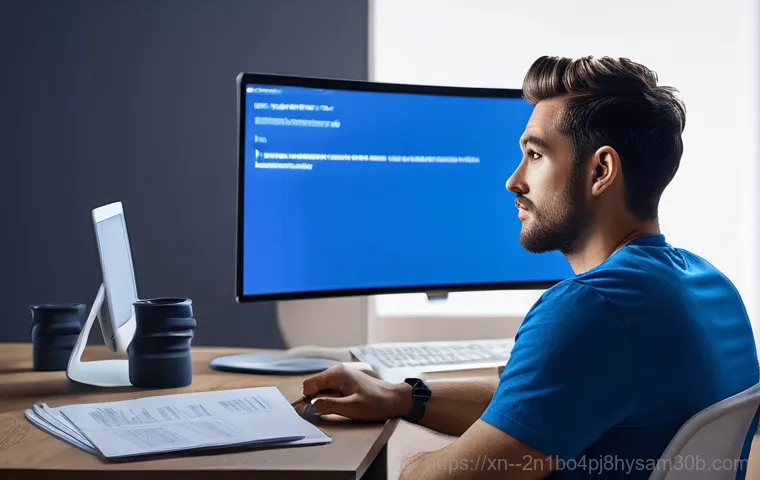어느 날 갑자기, 컴퓨터 화면이 파랗게 변하며 복잡한 영어 문구들로 가득 찼을 때의 그 당혹감이란! 마치 잘 달리던 자동차가 갑자기 멈춰 서는 것과 같은 기분일 거예요. 특히 중요한 작업을 하거나 온라인 강의를 듣던 중 이런 일이 벌어지면 정말이지 당장 컴퓨터를 던져버리고 싶은 심정이 들기도 합니다.
요즘처럼 고성능 드라이버들이 복잡하게 얽혀 있고, 시도 때도 없이 업데이트가 이뤄지는 디지털 환경에서는 이런 예상치 못한 시스템 오류가 빈번하게 발생하곤 하는데요. 그중에서도 0x000000C6, 일명 ‘DRIVER_CAUGHT_MODIFYING_FREED_POOL’ 블루스크린 오류는 많은 분들이 겪는 단골손님 같은 문제죠.
드라이버가 이미 해제된 메모리 영역을 잘못 건드려서 생기는 이 오류는 단순히 드라이버 업데이트만으로는 해결되지 않는 경우가 많아 혼자서 끙끙 앓는 분들이 적지 않아요. 저 역시도 이 문제 때문에 밤새워 자료를 찾아보고 씨름했던 아픈 경험이 있답니다. 하지만 이제 걱정 마세요!
이 골치 아픈 블루스크린 오류의 진짜 원인부터 누구든 쉽게 따라 할 수 있는 해결책까지, 제가 직접 겪고 터득한 모든 꿀팁들을 아래 글에서 자세하게 알려드릴게요!
이 빌어먹을 블루스크린, 대체 왜 뜨는 걸까요?

이 오류 코드 0x000000C6, 일명 DRIVER_CAUGHT_MODIFYING_FREED_POOL이라는 녀석은 정말이지 사람을 킹 받게 만들죠. 저도 처음 겪었을 땐 뭐가 뭔지 몰라 당황했던 기억이 생생합니다. 쉽게 설명하자면, 컴퓨터의 운영체제는 메모리를 효율적으로 관리하기 위해 ‘메모리 풀’이라는 공간을 사용해요.
이 풀에는 드라이버나 프로그램들이 사용할 메모리를 할당하고, 사용이 끝나면 다시 반환하는 과정을 거칩니다. 마치 공동 주차장처럼요. 그런데 문제가 생기는 건, 어떤 드라이버가 이미 반환되어서 다른 곳에서 사용될 준비를 하고 있는, 즉 ‘해제된 메모리 풀’을 건드리려고 할 때 발생해요.
이미 차가 나간 자리에 다른 차가 들어오려고 하는데, 엉뚱한 차가 그 자리를 다시 사용하려고 하는 격이죠. 이런 상황이 벌어지면 운영체제는 시스템의 안정성을 위해 ‘삐빅! 오류입니다!’ 하면서 바로 블루스크린을 띄워버리는 겁니다.
주로 이 오류의 원인은 오작동하는 장치 드라이버 파일에 있다고 하네요. 그러니까 내 컴퓨터 속 어딘가에 메모리를 잘못 다루는 못된 드라이버가 숨어있다는 뜻이겠죠.
메모리 풀이 대체 뭔데?
컴퓨터 메모리는 우리가 생각하는 것보다 훨씬 복잡하게 돌아가요. 특히 윈도우 같은 운영체제는 여러 프로그램과 드라이버가 동시에 메모리를 공유하고 사용해야 하기 때문에, 이를 체계적으로 관리하는 시스템이 필요합니다. 그 시스템 중 하나가 바로 ‘메모리 풀’ 개념이에요.
시스템은 필요에 따라 메모리 공간을 생성하고(할당), 더 이상 필요 없으면 다시 회수해서(해제) 다른 곳에서 사용할 수 있도록 대기시켜 놓죠. 이 과정이 원활하게 이루어져야 컴퓨터가 버벅거리지 않고 안정적으로 작동할 수 있답니다. 마치 잘 정돈된 도서관에서 책을 빌리고 반납하는 과정과 비슷하다고 보시면 돼요.
책이 제자리에 잘 정리되어 있어야 다른 사람이 쉽게 찾아볼 수 있는 것처럼요.
드라이버가 거기 왜 끼어드는 걸까요?
그렇다면 왜 멀쩡히 잘 작동하던 드라이버가 갑자기 해제된 메모리를 건드리려고 할까요? 원인은 정말 다양할 수 있어요. 우선, 드라이버 자체에 버그가 있을 수 있습니다.
개발 과정에서 발생한 논리적인 오류 때문에 메모리 관리 루틴이 꼬이는 경우죠. 다음으로는 드라이버가 너무 오래되었거나, 반대로 최신 윈도우 버전과 호환성 문제가 생겼을 때도 이런 일이 발생할 수 있어요. 저도 예전에 그래픽카드 드라이버 업데이트 후에 이런 블루스크린을 겪었던 적이 있는데, 그때는 드라이버 버전이 윈도우랑 잘 안 맞아서 생긴 문제였더라고요.
간혹 다른 소프트웨어와 드라이버 간의 충돌로 인해 이런 문제가 발생하기도 합니다. 마치 여러 사람이 같은 장소를 동시에 사용하려다 부딪히는 것처럼요. 결국 핵심은, 드라이버가 메모리 사용 규칙을 위반했다는 겁니다.
내 컴퓨터 속 ‘문제아’ 드라이버, 어떻게 찾을까?
블루스크린이 떴을 때 가장 막막한 게 ‘대체 어떤 드라이버가 문제야?’ 하는 거죠. 수많은 드라이버 중에 범인을 특정하는 게 쉬운 일은 아니지만, 몇 가지 방법으로 충분히 추려낼 수 있답니다. 제가 직접 해보니 몇몇 단서를 조합하면 의외로 쉽게 찾을 수 있었어요.
일단 가장 먼저 의심해야 할 건, 블루스크린이 뜨기 직전에 새로 설치했거나 업데이트했던 장치나 프로그램의 드라이버입니다. 뭔가 변화를 준 후에 문제가 생겼다면, 그 변화가 원인일 확률이 매우 높으니까요. 예를 들어, 새로 산 웹캠을 연결하고 드라이버를 설치했더니 블루스크린이 뜬다?
그럼 웹캠 드라이버를 집중적으로 살펴봐야 하는 거죠.
최근 설치한 프로그램이나 장치부터 의심하기
이건 정말 기본 중의 기본이자 가장 빠르고 확실한 방법이에요. 블루스크린이 발생하기 직전에 컴퓨터에 어떤 변화를 주었는지 곰곰이 생각해보세요. 새로운 주변기기를 설치했거나, 특정 프로그램을 깔았거나, 아니면 기존 드라이버를 업데이트했을 수도 있죠.
만약 그런 변경 사항이 있다면, 해당 장치나 프로그램의 드라이버를 가장 먼저 의심하고 조치해야 합니다. 저는 예전에 무선 키보드 동글 드라이버를 설치했다가 이 오류를 겪은 적이 있었는데, 동글을 뽑고 드라이버를 지우자마자 문제가 해결되더라고요. 이처럼 최근 변경 사항을 되짚어보는 것이 가장 효과적인 첫걸음이 될 수 있습니다.
윈도우 이벤트 뷰어 활용법
윈도우에는 ‘이벤트 뷰어’라는 아주 유용한 도구가 있어요. 컴퓨터에서 발생하는 모든 중요한 사건들을 기록해두는 일종의 블랙박스 같은 존재죠. 블루스크린이 뜨면 시스템 로그에 관련 오류 기록이 남는 경우가 많아요.
‘제어판 -> 관리 도구 -> 이벤트 뷰어’로 들어가서 ‘Windows 로그 -> 시스템’을 확인해보세요. 블루스크린이 발생한 시간대에 ‘오류’나 ‘심각’ 같은 경고 메시지가 있는지 찾아보고, 해당 이벤트의 상세 정보를 확인하면 어떤 드라이버나 서비스에서 문제가 발생했는지 단서를 얻을 수 있습니다.
처음엔 좀 어렵게 느껴질 수도 있지만, 몇 번 해보면 익숙해질 거예요.
Driver Verifier 는 최후의 진단 도구
정말 아무리 찾아도 문제 드라이버를 모르겠다면, ‘Driver Verifier’라는 윈도우 내장 도구를 사용할 수도 있습니다. 이 도구는 드라이버의 오작동 여부를 강제로 테스트하여 문제를 일으키는 드라이버를 찾아내도록 설계되어 있어요. 다만, 이 도구는 시스템에 매우 큰 부하를 주고, 잘못 사용하면 오히려 더 심한 블루스크린을 유발할 수 있으니 최후의 수단으로 신중하게 사용해야 합니다.
윈도우 검색창에 ‘verifier’를 입력하여 실행할 수 있습니다. 저는 이 도구를 사용하기 전에 항상 시스템 복원 지점을 만들어두는 편이에요. 만일의 사태에 대비해서요!
해결의 시작! 드라이버 재설치, 이게 핵심이에요!
문제의 드라이버를 찾아냈거나, 최소한 어떤 장치 드라이버가 의심되는지 파악했다면, 이제 본격적으로 해결에 나설 차례입니다. DRIVER_CAUGHT_MODIFYING_FREED_POOL 오류의 가장 일반적이면서도 효과적인 해결책은 바로 ‘문제의 드라이버를 교체’하는 것이에요.
단순히 업데이트하는 것을 넘어, 기존 드라이버를 깨끗하게 제거하고 최신 버전으로 새로 설치하는 것이 중요합니다. 이 과정을 제대로 거치지 않으면, 이전 버전의 찌꺼기 파일들이 남아있어 또 다른 문제를 일으킬 수 있거든요. 마치 지저분한 옷을 새로 사서 입기 전에 깨끗이 빨아 입는 것과 같은 이치랄까요?
문제 드라이버 안전하게 제거하는 방법
드라이버를 제거할 때는 ‘장치 관리자’를 이용하는 것이 가장 안전합니다. ‘윈도우 시작 버튼’을 마우스 오른쪽 버튼으로 클릭하고 ‘장치 관리자’를 선택하세요. 그 다음, 문제가 의심되는 장치를 찾아 마우스 오른쪽 버튼을 클릭하고 ‘디바이스 제거’를 선택합니다.
이때 ‘이 장치의 드라이버 소프트웨어를 삭제합니다.’ 옵션에 체크하고 제거하는 것이 중요해요. 그래야 드라이버 관련 파일들이 시스템에서 완전히 삭제되거든요. 간혹 그래픽카드 드라이버처럼 복잡한 드라이버는 DDU(Display Driver Uninstaller) 같은 전용 프로그램을 사용하는 것이 더욱 깨끗하게 제거하는 데 도움이 됩니다.
저는 항상 DDU를 사용해서 그래픽카드 드라이버를 밀어버리는 편이에요.
최신 정품 드라이버로 깔끔하게 재설치
기존 드라이버를 완전히 제거했다면, 이제 새로운 드라이버를 설치할 차례입니다. 이때 가장 중요한 것은 반드시 ‘해당 장치 제조사의 공식 웹사이트’에서 최신 버전의 드라이버를 다운로드하여 설치해야 한다는 점이에요. 다른 경로로 받은 드라이버는 보안 문제가 있거나 시스템과 호환되지 않을 위험이 큽니다.
예를 들어, 엔비디아 그래픽카드를 사용한다면 엔비디아 공식 홈페이지에서, 삼성 노트북이라면 삼성전자 서비스 홈페이지에서 드라이버를 받아야겠죠. 최신 드라이버가 항상 만능은 아니지만, 대부분의 경우 안정성이나 성능 면에서 가장 좋기 때문에 최신 버전을 우선적으로 설치하는 것을 권장합니다.
저도 항상 드라이버는 제조사 홈페이지에서 직접 다운로드 받는 것을 원칙으로 하고 있습니다.
혹시 모르니 이것도 꼭 확인하세요!
사실 DRIVER_CAUGHT_MODIFYING_FREED_POOL 오류가 드라이버 문제인 경우가 많지만, 간혹 다른 복합적인 원인으로 발생하기도 합니다. 드라이버 재설치 후에도 문제가 해결되지 않거나, 문제 드라이버를 특정하기 어렵다면 아래의 추가적인 점검 사항들도 꼭 확인해보셔야 해요.
컴퓨터는 워낙 여러 부품과 소프트웨어가 복잡하게 얽혀있어서, 하나의 문제처럼 보여도 사실은 여러 원인이 겹쳐 발생하는 경우가 태반이거든요. 마치 감기인 줄 알았는데 알고 보니 독감이었던 것처럼요! 제가 겪었던 경험상, 이런 사소해 보이는 점검들이 의외의 해결책이 될 때가 많았습니다.
윈도우 업데이트는 필수!
윈도우 운영체제도 드라이버만큼이나 주기적인 업데이트가 중요합니다. 마이크로소프트는 윈도우 업데이트를 통해 시스템의 안정성을 향상시키고, 보안 취약점을 패치하며, 때로는 드라이버 호환성 문제를 해결하기도 하거든요. 간혹 오래된 윈도우 빌드 버전에서 특정 드라이버와 충돌이 발생하여 블루스크린이 뜨는 경우가 있어요.
‘설정 -> 업데이트 및 보안 -> Windows 업데이트’에 들어가서 보류 중인 업데이트는 없는지 확인하고, 있다면 바로 설치해주세요. 저도 윈도우 업데이트를 미루다가 갑자기 블루스크린을 만난 적이 있는데, 업데이트 하고 나니 거짓말처럼 사라졌던 경험이 있어요.
바이러스, 악성코드 검사도 소홀히 마세요
예상치 못한 블루스크린의 원인 중 하나로 바이러스나 악성코드를 빼놓을 수 없습니다. 악성 프로그램들은 시스템 파일이나 드라이버에 손상을 주거나, 비정상적인 동작을 유발하여 메모리 관리에 문제를 일으킬 수 있거든요. 평소에 사용하던 백신 프로그램으로 전체 검사를 한 번 진행해보시는 것이 좋습니다.
만약 백신 프로그램이 없다면, 윈도우 디펜더 같은 기본 보안 솔루션을 활용하거나, 무료 백신 프로그램을 설치하여 검사해보세요. 저도 가끔 정체불명의 악성코드 때문에 컴퓨터가 이상해졌던 경험이 있어서, 주기적으로 검사하는 습관을 들이고 있습니다.
메모리 문제일 수도 있다구요?
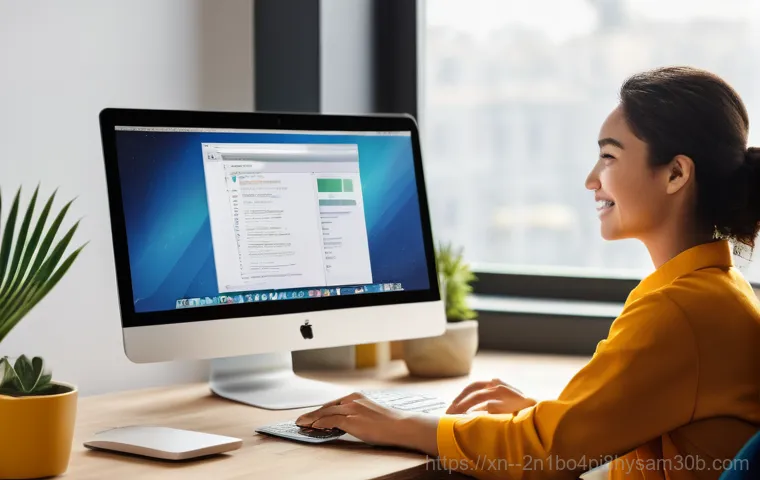
DRIVER_CAUGHT_MODIFYING_FREED_POOL 오류는 이름에서 알 수 있듯이 드라이버와 메모리 관련 오류입니다. 그런데 여기서 말하는 ‘메모리’가 소프트웨어적인 문제가 아니라 하드웨어, 즉 램(RAM) 자체의 문제일 수도 있다는 사실을 아셨나요? 간혹 램 모듈 자체의 불량이나, 램 슬롯과의 접촉 불량 때문에 이런 블루스크린이 발생하는 경우가 있습니다.
드라이버를 아무리 바꿔보고 윈도우를 다시 깔아도 해결되지 않는다면, 한 번쯤은 하드웨어적인 부분을 의심해볼 필요가 있습니다. 저도 이 오류 때문에 한 달을 넘게 고생하다가 결국 램 문제라는 것을 알고 허탈했던 경험이 있어요.
램(RAM) 접촉 불량 의심해보기
가장 흔한 램 관련 문제는 바로 ‘접촉 불량’입니다. 컴퓨터를 오래 사용하다 보면 미세한 진동이나 습기, 먼지 등으로 인해 램이 슬롯에서 살짝 들뜨거나 접촉 부위에 이물질이 끼는 경우가 있어요. 이때는 컴퓨터 전원을 완전히 끄고, 본체 케이스를 열어 램을 슬롯에서 뽑았다가 지우개로 램의 금색 접점 부분을 살살 문질러 닦은 후 다시 꽉 끼워 넣어주는 것만으로도 문제가 해결되는 경우가 많습니다.
이때 반드시 컴퓨터의 전원 케이블을 뽑고 작업해야 합니다. 간단한 작업이지만 의외로 효과가 좋은 경우가 많으니 꼭 시도해보세요.
메모리 진단 도구 사용하기
접촉 불량이 아니라 램 자체에 물리적인 문제가 있을 수도 있습니다. 이럴 때는 윈도우에 내장된 ‘Windows 메모리 진단’ 도구를 사용해보는 것이 좋습니다. 윈도우 검색창에 ‘메모리 진단’이라고 입력하여 실행할 수 있어요.
이 도구는 컴퓨터의 램을 정밀하게 검사하여 문제가 있는지 없는지 알려줍니다. 검사에는 시간이 좀 걸리지만, 만약 램에 문제가 있다면 진단 결과를 통해 정확히 파악할 수 있어요. 만약 진단 결과 문제가 있다고 나오면, 램 모듈을 교체해야 할 수도 있습니다.
| 블루스크린 오류 해결 단계 | 세부 내용 | 주의 사항 |
|---|---|---|
| 1 단계: 원인 파악 | 최근 설치/업데이트된 드라이버 또는 프로그램 확인, 이벤트 뷰어 로그 분석 | Driver Verifier 는 신중하게 사용 (시스템 불안정 유발 가능) |
| 2 단계: 드라이버 조치 | 문제 드라이버 안전하게 제거 후 제조사 공식 최신 드라이버로 재설치 | 타사 드라이버 자동 업데이트 프로그램 사용 지양 |
| 3 단계: 시스템 점검 | 윈도우 업데이트, 바이러스/악성코드 검사 | 정기적인 백신 검사 및 윈도우 업데이트 습관화 |
| 4 단계: 하드웨어 점검 | 램(RAM) 접촉 불량 확인 및 Windows 메모리 진단 도구 사용 | 램 재장착 시 전원 케이블 분리 필수 |
| 5 단계: 최후의 수단 | 시스템 복원 또는 윈도우 클린 재설치 | 중요 데이터 백업 필수 |
최후의 수단, 시스템 복원과 윈도우 재설치
위에서 언급한 모든 방법을 다 시도해봤는데도 여전히 블루스크린이 여러분을 괴롭힌다면, 이제는 좀 더 강력한 해결책을 고려해봐야 할 때입니다. 저도 가끔은 정말 별의별 방법을 다 써봐도 안 되는 경우가 있었는데, 결국에는 시스템을 초기 상태로 돌리거나 윈도우를 다시 설치하는 방법밖에는 답이 없었던 적도 있었어요.
물론 이 방법들은 시간도 많이 들고 귀찮은 작업이 될 수 있지만, 그만큼 확실한 해결책이 될 수 있다는 점을 기억해주세요. 컴퓨터가 제대로 작동하지 않아 스트레스받는 것보다야 잠시 고생하고 편안하게 사용하는 것이 훨씬 이득이니까요.
시스템 복원으로 과거 시점으로 돌아가기
윈도우는 중요한 변경 사항이 생길 때마다 ‘시스템 복원 지점’이라는 것을 자동으로 만들어둡니다. 이 기능을 활용하면 컴퓨터에 문제가 없었던 시점으로 시스템을 되돌릴 수 있어요. ‘윈도우 검색창’에 ‘복원 지점 만들기’를 검색하여 시스템 속성 창을 열고, ‘시스템 복원’ 버튼을 클릭하여 안내에 따라 진행하면 됩니다.
다만, 복원 지점이 너무 오래되었다면 복원 후에도 문제가 발생할 수 있고, 복원 지점 이후에 설치된 프로그램이나 드라이버는 다시 설치해야 할 수도 있으니 이 점을 염두에 두셔야 해요. 저는 개인적으로 문제가 생기기 전날이나 그 전 주 복원 지점을 주로 활용하는 편이에요.
그래도 안 된다면, 윈도우 클린 재설치
만약 시스템 복원으로도 해결되지 않거나, 복원 지점 자체가 없다면, 윈도우를 아예 새로 설치하는 ‘클린 재설치’를 고려해야 합니다. 이 방법은 모든 소프트웨어적인 문제를 원점에서 해결할 수 있는 가장 확실한 방법이에요. 하지만 그만큼 시간과 노력이 많이 들고, 개인 파일 백업부터 시작해서 모든 프로그램과 드라이버를 처음부터 다시 설치해야 한다는 번거로움이 있습니다.
저는 윈도우 재설치를 결정하기 전에 항상 중요 파일을 외장 하드나 클라우드에 백업해두고, 자주 사용하는 프로그램 목록을 미리 정리해두는 편이에요. 재설치 후에는 컴퓨터가 마치 새것처럼 쌩쌩해진 걸 경험할 수 있을 거예요.
블루스크린 예방! 미리미리 관리하는 꿀팁
블루스크린은 한 번 겪고 나면 정말 다시는 만나고 싶지 않은 존재죠. 하지만 미리미리 잘 관리하면 이런 불청객과의 만남을 최소화할 수 있답니다. 제 경험상 컴퓨터도 사람처럼 주기적인 관심과 관리가 필요하더라고요.
평소에 작은 습관만 들여도 DRIVER_CAUGHT_MODIFYING_FREED_POOL 같은 골치 아픈 오류를 예방하고, 내 컴퓨터를 더 오래 건강하게 사용할 수 있어요. 미리미리 예방해서 우리의 소중한 데이터를 지키고, 갑작스러운 작업 중단으로 인한 스트레스에서 벗어나 보자고요!
드라이버는 주기적으로 관리해주세요
가장 중요한 것 중 하나가 바로 드라이버 관리입니다. 그렇다고 무조건 최신 버전으로만 업데이트하는 것이 능사는 아니에요. 때로는 최신 드라이버가 오히려 문제를 일으키기도 하거든요.
가장 좋은 방법은 장치 제조사의 공식 홈페이지를 주기적으로 방문해서 ‘안정화된 최신 버전’을 확인하고, 필요할 때만 업데이트하는 것입니다. 그리고 새로운 드라이버를 설치하기 전에는 항상 시스템 복원 지점을 만들어두는 습관을 들이세요. 문제가 생겼을 때 바로 이전 상태로 되돌릴 수 있는 안전장치가 될 거예요.
저는 중요한 드라이버 업데이트 전에는 꼭 복원 지점을 만들어두는 편이에요.
안정적인 시스템 유지를 위한 습관
드라이버 관리 외에도 평소에 컴퓨터를 안정적으로 사용하기 위한 몇 가지 습관이 있습니다. 불필요한 프로그램은 과감하게 삭제하여 시스템 자원을 확보하고, 주기적으로 디스크 정리를 통해 불필요한 파일을 제거해주세요. 또한, 앞서 언급했듯이 윈도우 업데이트를 꾸준히 적용하고, 신뢰할 수 있는 백신 프로그램으로 바이러스 검사를 주기적으로 하는 것도 중요합니다.
갑작스러운 전원 차단은 하드웨어 손상을 유발할 수 있으니, 컴퓨터를 종료할 때는 항상 ‘종료’ 기능을 사용하는 것이 좋아요. 이런 작은 습관들이 모여서 블루스크린 없는 쾌적한 컴퓨팅 환경을 만들어 줄 겁니다!
글을 마치며
어떠셨나요? 오늘은 우리를 정말 깜짝 놀라게 만드는 0x000000C6, DRIVER_CAUGHT_MODIFYING_FREED_POOL 블루스크린 오류에 대해 깊이 파헤쳐 봤습니다. 저 역시 이 문제로 밤잠 설치던 기억이 생생한데요, 그만큼 많은 분들이 이 오류 앞에서 막막함을 느끼셨을 거예요.
하지만 오늘 제가 알려드린 꿀팁들을 차근차근 따라 해보신다면 분명 해결의 실마리를 찾으실 수 있을 겁니다. 컴퓨터는 마치 우리의 소중한 친구 같아요. 평소에 조금만 더 관심을 가지고 관리해주면, 예상치 못한 문제로 스트레스받을 일이 훨씬 줄어들죠.
이 글이 여러분의 컴퓨터 스트레스를 한 방에 날려버리는 데 도움이 되었기를 진심으로 바랍니다. 이제 블루스크린 때문에 당황할 일은 그만! 앞으로는 제가 알려드린 방법들로 쾌적하고 즐거운 컴퓨팅 라이프를 만끽하시길 응원할게요.
우리 모두 해피 컴퓨터 생활을 위해 파이팅입니다!
알아두면 쓸모 있는 정보
1. 블루스크린이 발생하면 가장 먼저 당황하지 마시고, 오류 코드를 스마트폰으로 찍어두거나 정확히 기록해두는 습관을 들이세요. 이 작은 습관이 문제 해결의 첫 단추가 될 수 있습니다.
오류 코드는 마치 의사에게 증상을 설명하는 것과 같아서, 정확한 진단을 내리는 데 결정적인 역할을 하거든요. 제가 그랬듯이, 나중에 검색할 때도 아주 유용하게 쓰인답니다. 2.
컴퓨터 드라이버는 무조건 최신 버전이라고 해서 항상 좋은 것만은 아닙니다. 때로는 특정 버전의 드라이버가 시스템 환경과 더 잘 맞을 수도 있어요. 만약 최신 드라이버로 업데이트한 후에 문제가 생겼다면, 오히려 이전 버전의 안정적인 드라이버로 롤백하는 것이 해결책이 될 수 있다는 점을 기억해두세요.
드라이버 제조사 공식 웹사이트에서는 보통 여러 버전의 드라이버를 제공하니 참고하시면 좋아요. 3. 윈도우에 기본으로 내장된 ‘시스템 복원’ 기능을 평소에 잘 활용하는 것이 좋습니다.
중요한 소프트웨어 설치나 드라이버 업데이트 전에 복원 지점을 수동으로 만들어두는 습관을 들이면, 문제가 발생했을 때 시간을 절약하며 빠르게 이전 상태로 되돌릴 수 있어요. 마치 중요한 프로젝트를 시작하기 전에 백업 파일을 만들어두는 것과 같다고 생각하시면 됩니다. 4.
컴퓨터 본체 내부 청소도 주기적으로 해주시면 블루스크린 예방에 큰 도움이 됩니다. 특히 램 슬롯이나 그래픽카드 슬롯에 먼지가 쌓이면 접촉 불량을 일으켜 원인을 알 수 없는 오류를 유발할 수 있어요. 에어 스프레이나 부드러운 브러시를 이용해 먼지를 제거해주면, 하드웨어 수명 연장은 물론 시스템 안정성까지 확보할 수 있답니다.
저도 정기적으로 본체 내부를 청소하며 관리하고 있습니다. 5. 만약 여러 가지 시도에도 불구하고 블루스크린 문제가 지속된다면, 전문가의 도움을 받는 것을 주저하지 마세요.
괜히 혼자서 씨름하다가 더 큰 문제를 만들거나 소중한 데이터를 날려버릴 수도 있습니다. 가까운 컴퓨터 수리점이나 제조사 서비스 센터에 문의하여 정확한 진단과 해결책을 찾는 것이 때로는 가장 현명한 방법일 수 있습니다. 시간과 비용을 아끼는 현명한 선택이 될 거예요.
중요 사항 정리
DRIVER_CAUGHT_MODIFYING_FREED_POOL 오류는 주로 드라이버가 해제된 메모리 영역을 잘못 건드려서 발생하는 시스템 오류입니다. 이 문제를 해결하기 위한 핵심은 바로 문제가 되는 ‘장치 드라이버’를 정확히 찾아내고, 이를 안전하게 제거한 뒤 제조사의 ‘공식 최신 드라이버’로 재설치하는 과정이 가장 중요합니다.
제가 직접 겪어본 경험으로 비추어보면, 드라이버를 단순히 업데이트하는 것보다는 완전히 지우고 다시 설치하는 ‘클린 설치’ 방식이 훨씬 효과적일 때가 많았어요. 드라이버 문제 외에도 ‘윈도우 업데이트’, ‘바이러스/악성코드 검사’, 그리고 ‘램(RAM) 접촉 불량’이나 ‘메모리 자체의 물리적 문제’ 등 하드웨어적인 원인일 가능성도 있으니 이 부분도 꼭 함께 점검해보셔야 합니다.
만약 모든 방법을 시도했음에도 해결이 어렵다면, ‘시스템 복원’이나 ‘윈도우 클린 재설치’를 최후의 수단으로 고려하는 것도 필요합니다. 무엇보다 중요한 것은 평소에 컴퓨터 드라이버를 주기적으로 관리하고, 윈도우 업데이트를 꾸준히 하며, 불필요한 프로그램을 정리하는 등의 안정적인 시스템 유지 습관을 들이는 것입니다.
이러한 노력이 블루스크린 없는 쾌적한 컴퓨팅 환경을 만드는 데 가장 큰 도움이 될 거라는 점, 꼭 기억해주세요!
자주 묻는 질문 (FAQ) 📖
질문: “DRIVERCAUGHTMODIFYINGFREEDPOOL” 오류, 대체 뭔가요? 왜 발생하는 건가요?
답변: 이 오류는 윈도우 운영체제에서 특정 장치의 드라이버가 ‘이미 해제된 메모리 풀’을 수정하려고 시도할 때 발생해요. 쉽게 말해, 컴퓨터가 어떤 메모리 공간을 이제 더 이상 사용하지 않겠다고 ‘프리’시켜 놨는데, 엉뚱한 드라이버가 그 공간이 비어있다고 생각하고 접근하려다가 문제가 생기는 거죠.
마치 주차장이 비었다고 생각하고 차를 넣으려는데, 사실은 이미 다른 차가 빠져나가고 공간은 비워졌지만, 시스템적으로는 아직 ‘사용 불가’로 처리된 곳에 들어가려다 삐끗하는 것과 비슷하다고 보면 돼요. 주로 오래된 드라이버, 다른 하드웨어/소프트웨어와 충돌하는 드라이버, 아니면 드라이버 자체에 버그가 있을 때 이런 현상이 나타납니다.
특히 최근에 새로운 하드웨어를 설치했거나, 드라이버 업데이트를 진행한 후에 이런 오류를 겪는 분들이 많아요. 제가 경험해본 바로는, 호환성 문제나 드라이버 충돌이 주된 원인이더라고요.
질문: 이 블루스크린 오류, 어떻게 해결해야 하나요? 제가 직접 할 수 있는 방법이 있을까요?
답변: 물론이죠! 저도 이 오류 때문에 한참을 고생하면서 여러 방법을 시도해봤는데요. 가장 효과적이었던 방법들은 다음과 같아요.
첫째, 문제가 의심되는 ‘장치 드라이버를 업데이트’하거나 ‘재설치’하는 거예요. 최근에 설치했거나 업데이트한 드라이버가 있다면 해당 드라이버를 우선적으로 확인해보고, 제조사 홈페이지에서 직접 최신 버전을 다운로드 받아 설치하거나, 윈도우 업데이트를 통해 드라이버를 업데이트해보세요.
둘째, ‘시스템 복원’ 기능을 활용하는 것도 좋은 방법이에요. 오류가 발생하기 이전 시점으로 컴퓨터를 되돌리면, 그때는 문제가 없었으니 해결될 확률이 높거든요. 셋째, ‘Windows 메모리 진단’ 도구를 실행해서 물리적 메모리에 문제가 없는지 확인해보는 것도 좋아요.
메모리 불량 때문에 이런 문제가 생기는 경우도 가끔 있거든요. 마지막으로, 그래도 해결이 안 된다면 ‘장치 관리자’에서 최근에 설치한 장치들을 하나씩 비활성화해보면서 문제의 원인이 되는 장치를 찾아내거나, 최후의 방법으로 ‘윈도우 재설치’를 고려해볼 수도 있답니다.
질문: 앞으로 이런 블루스크린을 다시 안 보려면 어떻게 해야 할까요? 예방 팁이 궁금해요!
답변: 한 번 겪고 나면 다시는 겪고 싶지 않은 게 바로 블루스크린이죠! 제가 직접 겪으면서 얻은 예방 꿀팁들을 알려드릴게요. 무엇보다 ‘꾸준한 드라이버 관리’가 가장 중요해요.
드라이버는 항상 최신 상태를 유지하는 것이 좋지만, 간혹 최신 드라이버가 오히려 문제를 일으키는 경우도 있으니, 문제가 없다면 굳이 급하게 업데이트할 필요는 없어요. 대신 제조사에서 공식적으로 제공하는 안정적인 드라이버를 사용하는 것이 중요하죠. 둘째, ‘정기적인 윈도우 업데이트’를 빼먹지 마세요.
윈도우 업데이트에는 보안 패치뿐만 아니라, 드라이버 호환성 개선이나 시스템 안정화에 필요한 중요한 업데이트들이 포함되어 있거든요. 셋째, ‘불필요한 프로그램 설치’를 자제하고, ‘정기적으로 바이러스 및 악성코드 검사’를 해주는 것도 시스템 안정화에 큰 도움이 됩니다. 컴퓨터 내부가 깔끔해야 드라이버들이 제 기능을 발휘하기 쉬워지니까요.
마지막으로, 저는 개인적으로 특정 고사양 게임이나 작업을 하기 전에는 꼭 드라이버 상태를 한 번씩 체크하는 습관을 들였어요. 이렇게 작은 습관들이 블루스크린을 예방하는 데 큰 효과를 발휘할 거라 확신합니다!